Novità: 2021.2, 2023
Ruota il modello attorno al centro dello schermo o intorno agli assi nello spazio del modello. È possibile utilizzare Orbita libera e Orbita vincolata mentre sono attivi altri comandi.
Orbita libera
Nella barra di navigazione, fare clic su Orbita libera
 per attivare l'interfaccia di navigazione della vista. I colori e le zone nell'immagine vengono utilizzati per illustrare i contorni delle zone e non fanno parte dell'interfaccia utente. Il tasto di scelta rapida di default di Orbita è F4.
per attivare l'interfaccia di navigazione della vista. I colori e le zone nell'immagine vengono utilizzati per illustrare i contorni delle zone e non fanno parte dell'interfaccia utente. Il tasto di scelta rapida di default di Orbita è F4.
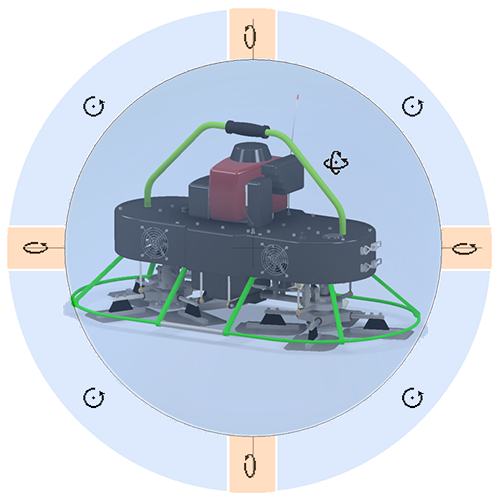
Posizionare il cursore su una zona e osservare che il cursore cambia per indicare il funzionamento di clic e trascinamento, quindi fare clic e trascinare per eseguire l'orbita.
 All'interno del cerchio, l'orbita utilizza la rotazione spaziale 3D. Il punto perno è il centro del cerchio.
All'interno del cerchio, l'orbita utilizza la rotazione spaziale 3D. Il punto perno è il centro del cerchio.
 Fare clic e trascinare il mouse da sinistra a destra per ruotare la vista lungo l'asse verticale dello schermo.
Fare clic e trascinare il mouse da sinistra a destra per ruotare la vista lungo l'asse verticale dello schermo.
-
 Fare clic e trascinare il mouse in avanti o indietro per ruotare la vista lungo l'asse orizzontale dello schermo.
Fare clic e trascinare il mouse in avanti o indietro per ruotare la vista lungo l'asse orizzontale dello schermo.
 Fare clic e trascinare il mouse attorno al cerchio per eseguire lo strumento orbita nella direzione perpendicolare allo schermo.
Fare clic e trascinare il mouse attorno al cerchio per eseguire lo strumento orbita nella direzione perpendicolare allo schermo.
- Fare clic con il pulsante sinistro del mouse in un punto qualsiasi quando viene visualizzato un cursore dello strumento orbita per definire un nuovo centro del perno.
funzionalità di navigazione mouse a 3 pulsanti
 . Quando si accede a Orbita libera utilizzando questo metodo, il funzionamento è il seguente, con:
. Quando si accede a Orbita libera utilizzando questo metodo, il funzionamento è il seguente, con:
- Modello completo nella vista: il punto perno è il centro della geometria del modello.
- Modello parzialmente nella vista: il punto perno esegue lo snap allo spigolo/faccia/vertice più vicino del componente più vicino.
- Modello esterno alla vista: il punto perno è la posizione del cursore.
Orbita vincolata
- Nella barra di navigazione fare clic su Orbita vincolata.
- Spostare il mouse verso sinistra o verso destra per ruotare la vista lungo l'asse dello spazio del modello che attraversa la faccia superiore e inferiore di ViewCube. Con questa vista è come se il modello si trovasse su una piattaforma girevole. Corrisponde allo spostamento dell'altezza dello sguardo in un'orbita attorno all'oggetto, lungo linee di latitudine costante.
- Spostare il mouse avvicinandolo o allontanandolo da sé per ruotare la vista attorno all'asse orizzontale dello schermo, come se si stesse inclinando la piattaforma girevole. La vista corrisponde allo spostamento dell'altezza dello sguardo lungo linee di latitudine costante.
La rotazione avviene attorno al punto centrale dello spazio del modello. Il comando CENTER di SteeringWheels o altri metodi descritti altrove consentono di impostare il punto centrale.
Ruota in base all'angolo
Fornisce controlli di inquadratura precisi accedendo all'ambiente del modello 3D durante la modifica di una vista del disegno.
- In un disegno, fare doppio clic su una vista per accedere al ViewCube per tale vista. Fare clic con il pulsante destro del mouse sul ViewCube, quindi scegliere Orientamento vista personalizzata.
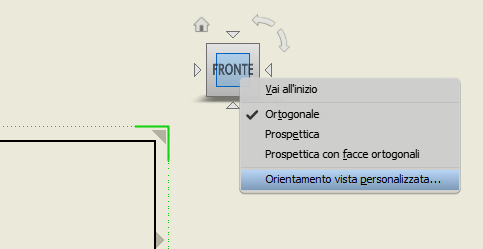
- Viene visualizzata una finestra Vista personalizzata. Nella scheda Vista personalizzata, fare clic su Ruota in base all'angolo.

- Utilizzare le opzioni nella finestra di dialogo Rotazione incrementale della vista per impostare l'orientamento del modello.